每天,我们都会使用我们的网络在网上找到非常有趣的信息 iPad的 我们希望与特定的人或团体分享。 这可以通过 简单的截图 ,这基本上是我们在任何给定时间的屏幕快照。 通过这种方式,我们可以共享网站的特定部分或要与朋友共享的对话。
但是显然,不同的iPad在截屏方式上存在差异。 在这种情况下,我们必须区分使用带和不带“主页”按钮的iPad截屏。

Contents [show]
- iPad上没有“主页”按钮的屏幕截图
- 在iPad上使用“主页”按钮的屏幕截图
- 编辑捕获并轻松发送
最新的iPad,以及 iPhone, 不包含传奇的“主页”按钮 这使我们可以截屏。 这就是为什么 Apple 他们必须按照以下步骤以一种非常简单的方式来调整做事方式:
- 按 顶部按钮 我们锁定/解锁iPad的位置。
- 还 按下音量调高按钮 在相同的时间。
- 同时按下两个按钮时,请快速释放它们。
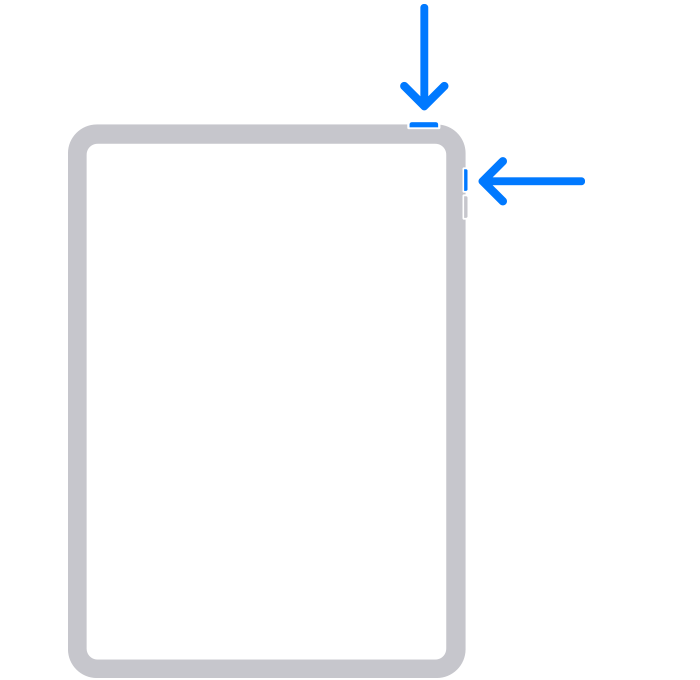
这将生成屏幕截图,我们将在屏幕的左下角以缩略图的形式提供该屏幕截图。 这样我们可以 通过向左滑动即可轻松丢弃它 。 如果我们不触摸它,可以在我们的照片库中找到它。
如果您使用的是低端iPad,那么您仍然会拥有向往了许多代的向往Home按钮。 由于它使用了旧版iPhone上的非常传统的系统,因此使截屏更加容易。 只需遵循以下步骤:
- 按 顶部按钮 iPad锁定或解锁的位置。
- 同时按 主页按钮 我们在设备底部找到了。
- 立即释放两个按钮。
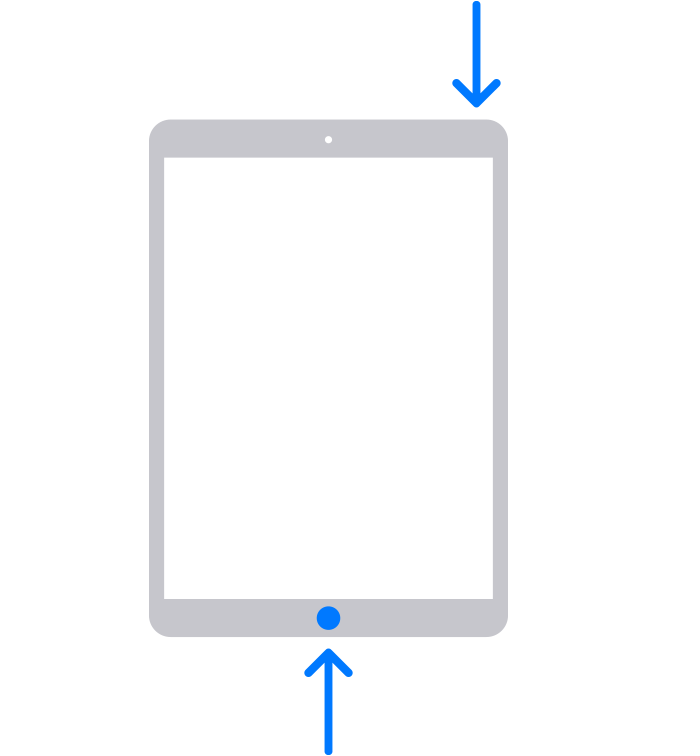
如果一切都和以前一样,我们应该在底部看到 捕获预览 我们为了丢弃或保留它而做出的。
编辑捕获并轻松发送
有时,当我们截屏时,我们尝试将特定信息传递给某人。 这就是为什么Apple允许我们完成此任务 编辑 这些我们以非常快的方式拍摄的图像。 只是 触摸预览 可以在左下角通过我们自己的手指或Apple Pencil生成,我们可以做笔记或突出显示重要区域。
在图片的顶部,我们将提供大量工具 进行这些注释和编辑。 完成后,我们可以通过“共享”按钮发送已编辑的捕获内容。 使用操作系统的此功能,我们将可以与不同的应用程序(例如电报,邮件…)共享它。
Ten articles before and after
在WhatsApp上阻止和取消阻止人员:现在,它已由“聊天”完成| Telgram.cn
最好的跨平台消息传递应用程序:您是否全部了解它们? | Telgram.cn
会议:没有电话号码的WhatsApp的新选择| Telgram.cn
如何在Android和iOS上激活WhatsApp暗模式。 Telgram.cn
如何在Windows上使用Zen程序使用Apple的iMessage? Telgram.cn
